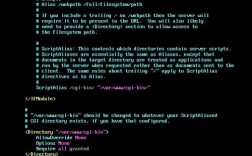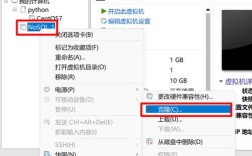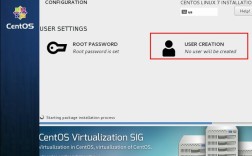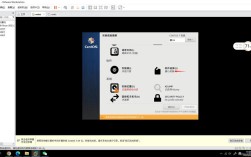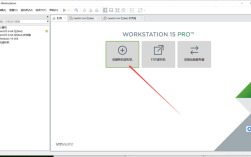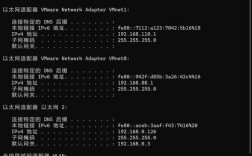在Ubuntu系统中安装CentOS是一项复杂但可行的任务,需要对分区、文件系统以及引导加载器进行详细操作,以下是详细的步骤和解释:
安装前准备

1、获取硬件参数:进入BIOS获取CPU、内存和硬盘的信息,假设有i57400 CPU,8GB内存和500GB硬盘。
2、下载镜像并制作启动盘:从官方网站下载CentOS ISO文件,并使用工具(如balenaEtcher)将ISO写入USB设备。
安装步骤
缩小现有分区
为了腾出空间给CentOS,需要缩小现有的Ubuntu分区,这包括文件系统、逻辑卷和物理卷。
缩小文件系统和逻辑卷
使用lsblk命令查看当前分区情况:
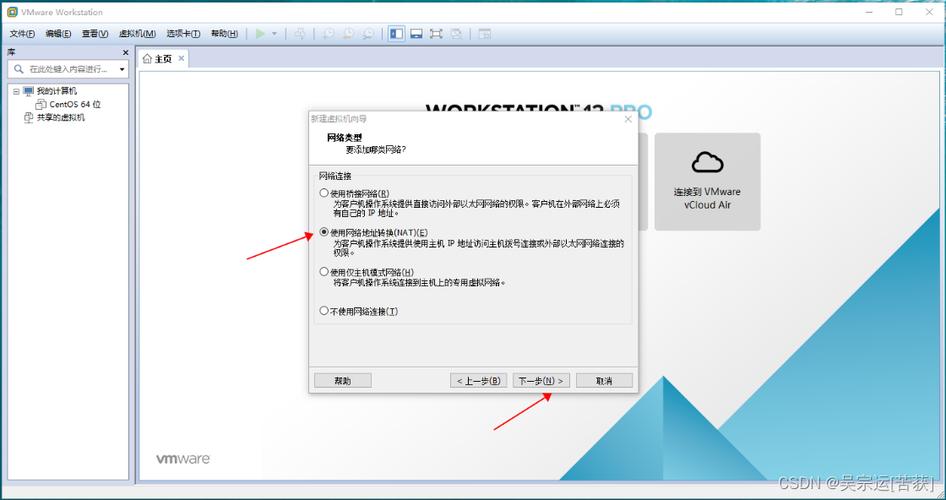
sudo lsblk
假设输出显示如下:
NAME MAJ:MIN RM SIZE RO TYPE MOUNTPOINT sda 8:0 0 465.8G 0 disk ├─sda1 8:1 0 465.8G 0 part │ └─ubuntuvgroot 253:0 0 464.8G 0 lvm / └─ubuntuvgswap_1 253:1 0 976M 0 lvm [SWAP]
可以看到,Ubuntu建立在逻辑卷管理(LVM)上,使用df命令查看剩余空间:
df h
假设/dev/mapper/ubuntuvgroot使用了9.8G空间,剩余455G,接下来缩小逻辑卷:
sudo lvreduce resizefs size 350G /dev/ubuntuvg/root
注意:此操作需要在Live USB环境下进行,因为无法在挂载的文件系统上调整大小。
缩小物理卷
缩小逻辑卷后,还需要缩小物理卷:
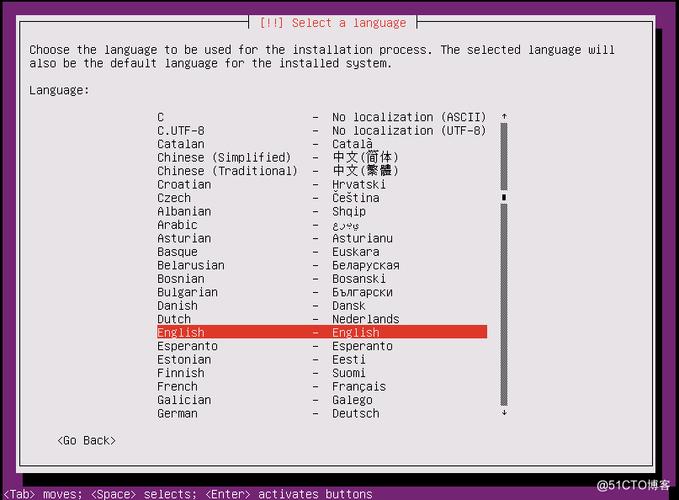
sudo pvresize setphysicalvolumesize /dev/sda2 115G
缩小分区
缩小分区:
sudo parted /dev/sda
在Parted中,执行以下命令:
select /dev/sda2 resizepart
将分区大小调整为115G。
创建新分区并安装CentOS
创建新分区
使用fdisk或gdisk工具在新空间上创建新的分区:
sudo fdisk /dev/sda
按照提示创建新的分区,并将其格式化为ext4:
sudo mkfs.ext4 /dev/sda3
安装CentOS
使用U盘启动CentOS安装程序,选择手动分区,将新创建的分区设置为根目录(/),并确保保留/boot分区,完成安装后,系统会自动重启到CentOS。
配置GRUB引导加载器
由于CentOS默认使用GRUB2,而Ubuntu也使用GRUB2,因此需要合并两个系统的引导项。
修复Ubuntu的GRUB
使用Ubuntu Live USB启动系统,打开终端并挂载Ubuntu的系统分区:
sudo mount /dev/sda2 /mnt
安装GRUB并更新配置:
sudo grubinstall rootdirectory=/mnt /dev/sda sudo updategrub
编辑GRUB配置文件,添加CentOS的引导项:
sudo nano /mnt/etc/default/grub
修改GRUB_TIMEOUT_STYLE为menu,并设置超时时间:
GRUB_TIMEOUT_STYLE=menu GRUB_TIMEOUT=10
更新GRUB配置:
sudo updategrub
重启系统后,应该能看到Ubuntu和CentOS的启动选项。
FAQs
Q1: 如何在Ubuntu中安装CentOS?
A1: 在Ubuntu中安装CentOS需要先缩小现有分区以腾出空间,然后创建新分区并安装CentOS,通过配置GRUB引导加载器实现双系统引导,具体步骤包括使用Live USB环境缩小文件系统和逻辑卷、缩小物理卷和分区、创建新分区并安装CentOS、修复Ubuntu的GRUB并更新配置。
Q2: 如何修复Ubuntu的GRUB以支持CentOS双系统启动?
A2: 使用Ubuntu Live USB启动系统,挂载Ubuntu的系统分区,重新安装GRUB并更新配置,编辑GRUB配置文件,添加CentOS的引导项,并设置菜单样式和超时时间,更新GRUB配置并重启系统。
通过以上步骤,可以在Ubuntu系统中成功安装CentOS,并实现双系统启动,这一过程虽然复杂,但通过仔细操作和理解每一步的原理,可以顺利完成。